Große Datenmengen via POST an den Integrator 2021 schicken
Dieses Kapitel beschreibt die in WebOffice notwendige Konfiguration, um große Datenmengen via POST an den Integrator 2021 schicken zu können. Auf diese Weise können tausende Objekte an GeoOffice übergeben werden.
|
Die Konfigurationen, welche seitens Integrator 2021 notwendig sind für den Aufruf, sind in der GeoOffice-Dokumentation beschrieben. |
Grundsätzlich sind die Standardeinstellungen von ArcGIS Server und WebOffice nicht auf die Übermittlung von tausenden Features ausgelegt. Daher müssen zuerst die entsprechenden Grenzwerte erhöht werden.
Im entsprechenden Service muss im ArcGIS Server Manager die Maximale Anzahl der vom Server zurückgegebenen Datensätze auf jenen Wert erhöht werden, der der Anzahl der maximal übergebenen Features entspricht:
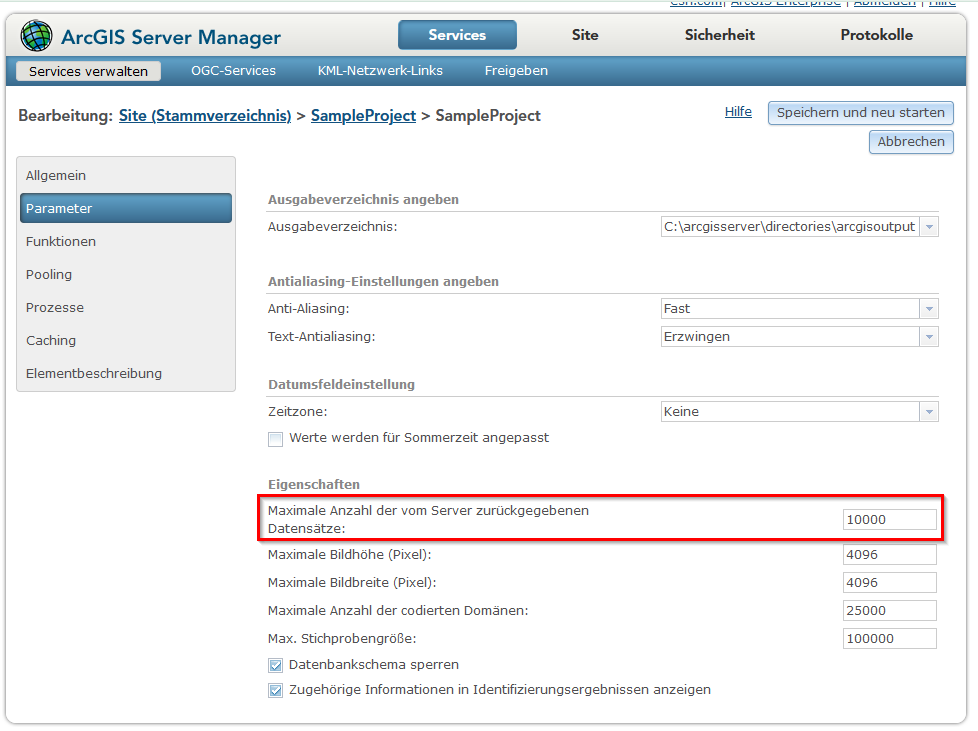
Im WebOffice-Projekt muss die Maximale Trefferzahl entsprechend erhöht werden, welche im Bereich Allgemeine Einstellungen zu finden ist.
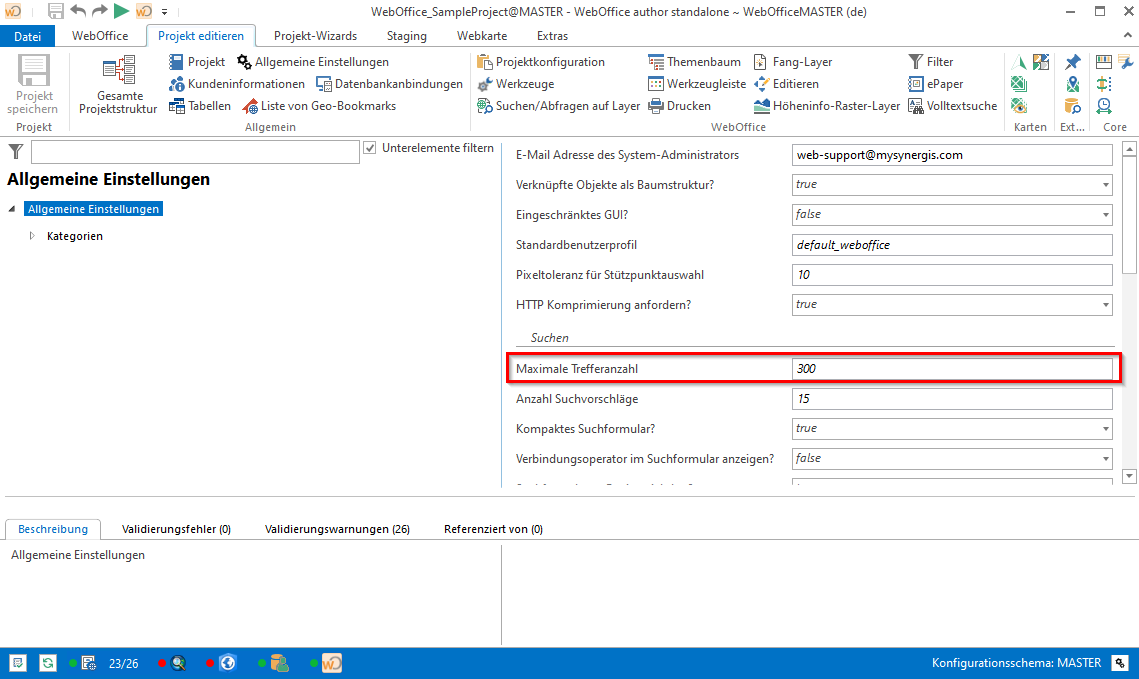
Weiter ist auch am Suchlayer im Konfigurationsknoten Suche/Abfrage der Parameter Maximale Trefferzahl entsprechend zu erhöhen.
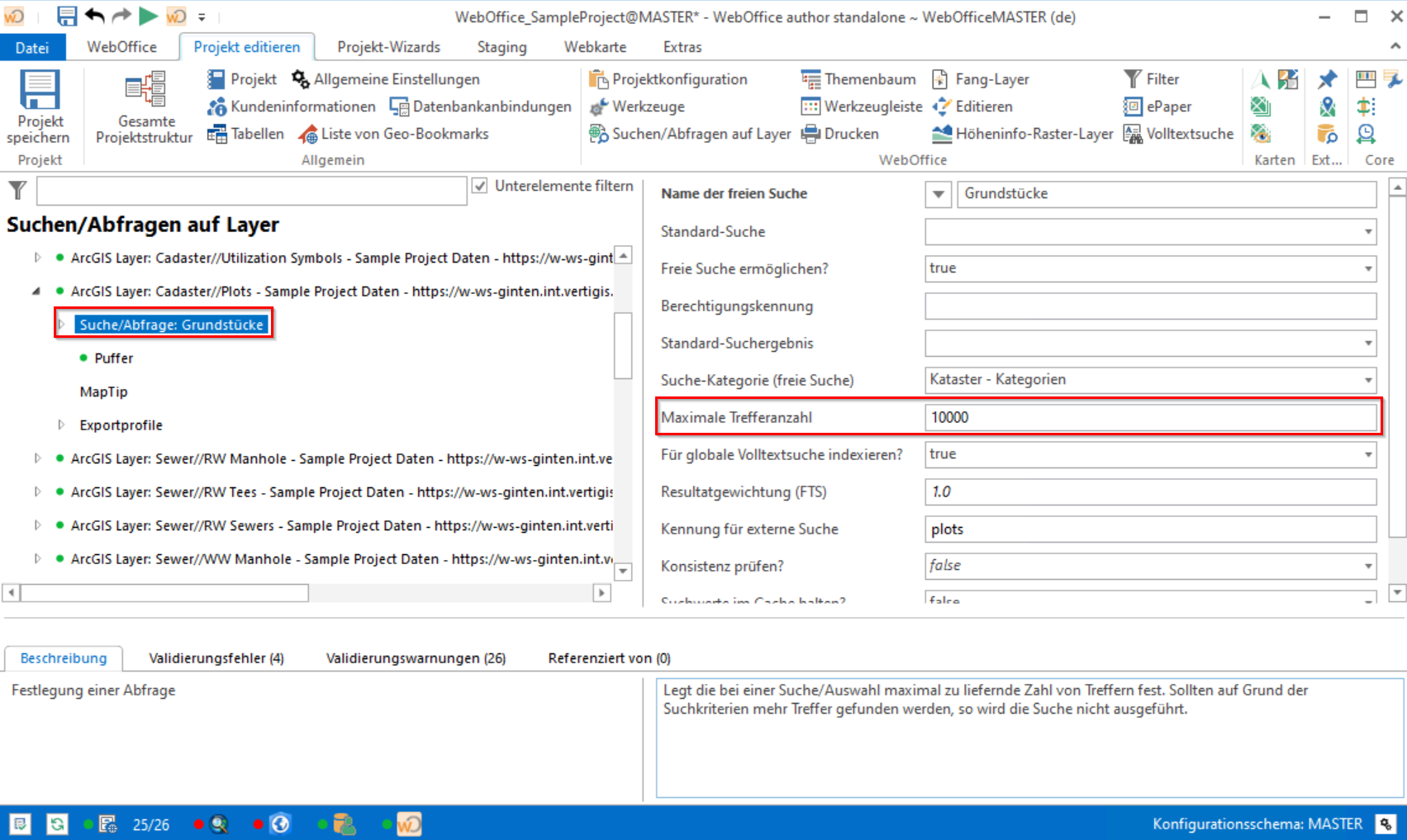
Anschließend muss in der Suchergebnisansicht, von welcher aus der Absprung erfolgen soll, eine Integration konfiguriert werden.
Wie im Bild unten ersichtlich, ist dafür der Knoten Kopplungen externer Anwendungen in der jeweiligen Suchergebnisansicht erforderlich.
Als Unterknoten ist eine Integration (Aufruf VON WebOffice) hinzuzufügen. Dabei ist die Option Kombinierter Schlüssel - getrennte Parameter zu wählen.
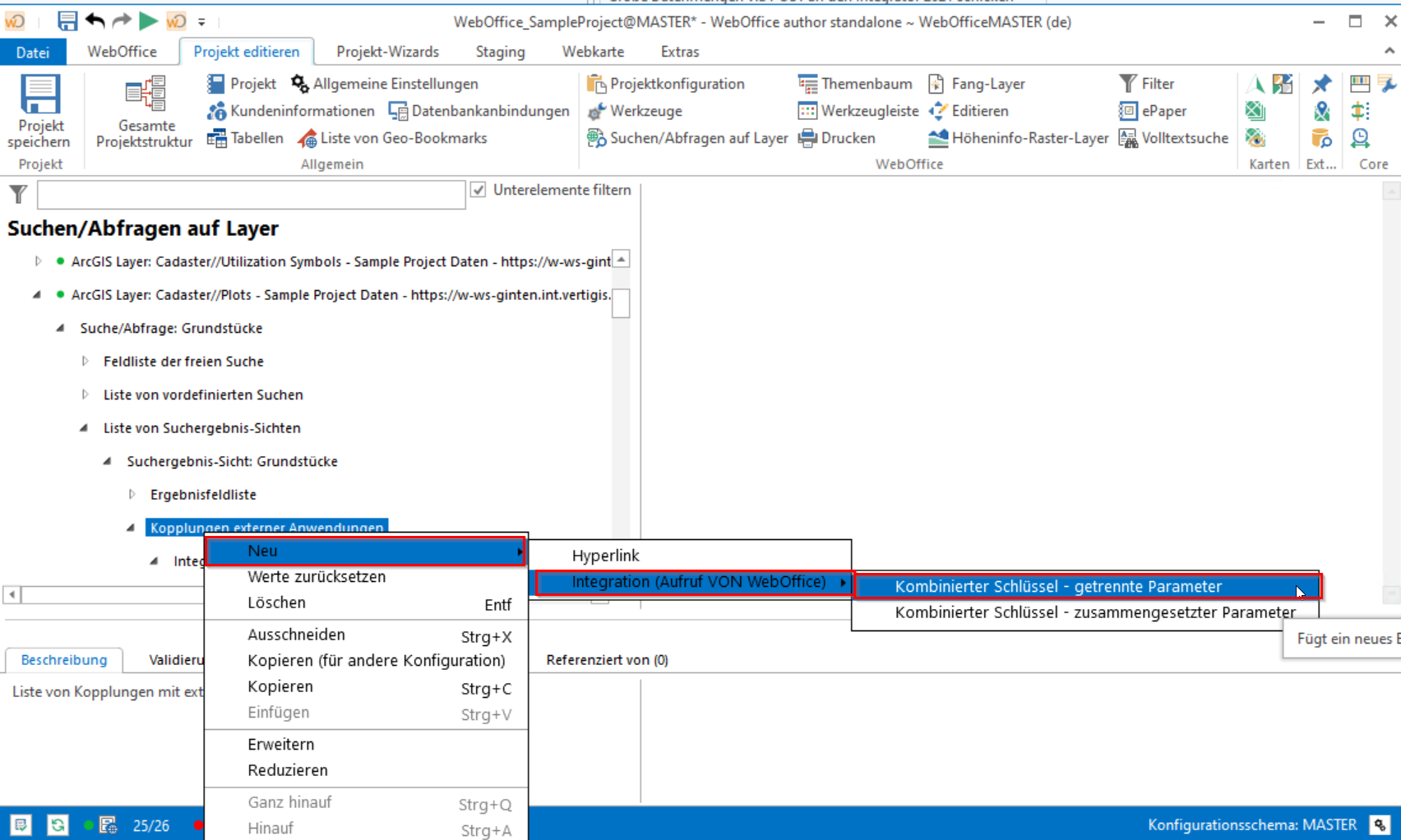
In der Integration sind verschiedene Parameter anzupassen.
Zuerst ist ein Name der Anwendung zu vergeben.
Weiter ist im Parameter Base URL die Integrator-URL einzutragen - standardmäßig http://localhost:9000/GeoofficeIntegrator
Beim Parameter Verwendung sind Mehrfachtreffer zu ermöglichen, d.h. es muss Multiple Hit oder Single and Multiple Hit ausgewählt werden.
Bei der Option HTTP Get verwenden? ist der Wert auf HTTP POST zu ändern.
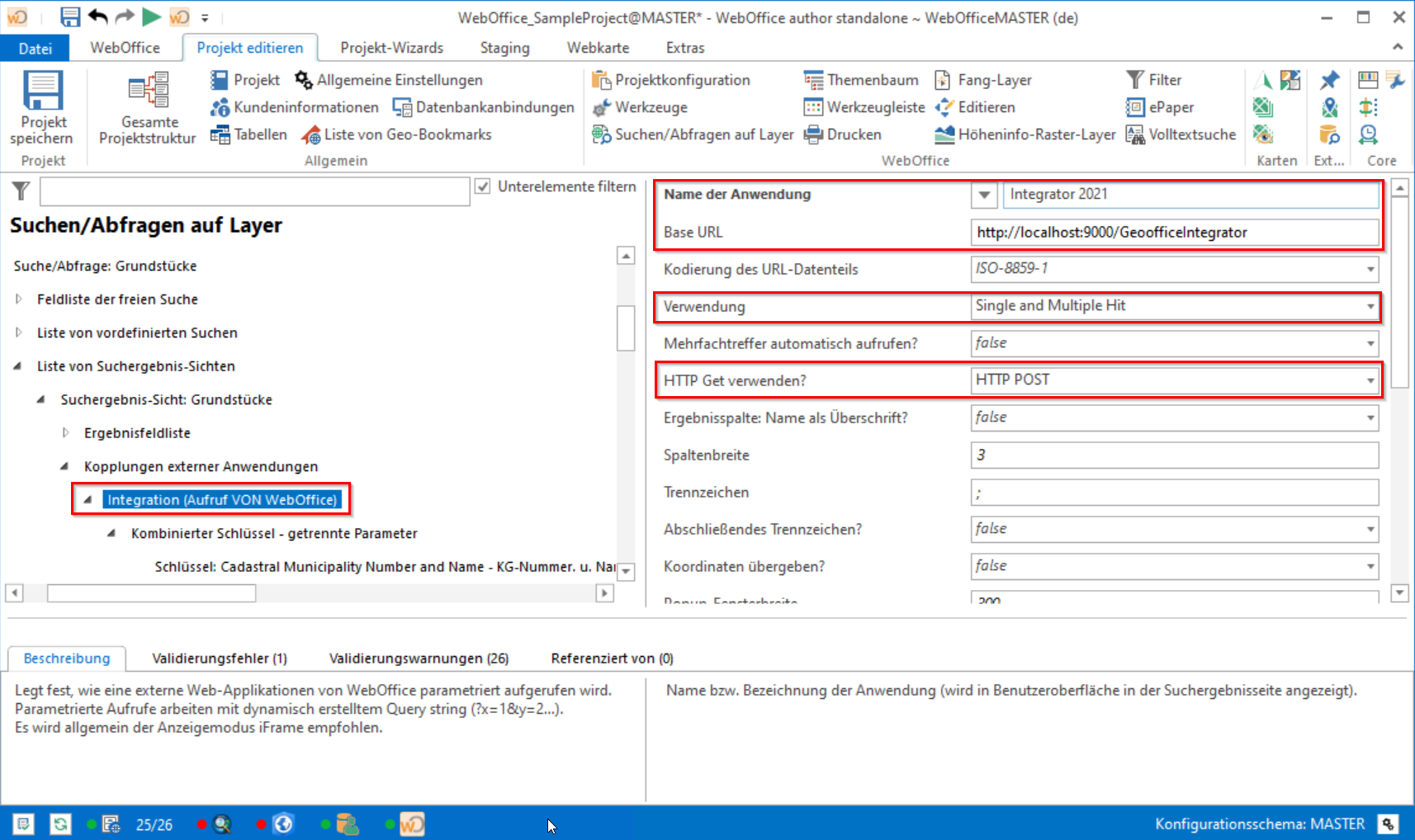
Anschließend ist im Knoten Schlüssel noch das eindeutige Schlüsselfeld für die Übergabe festzulegen.
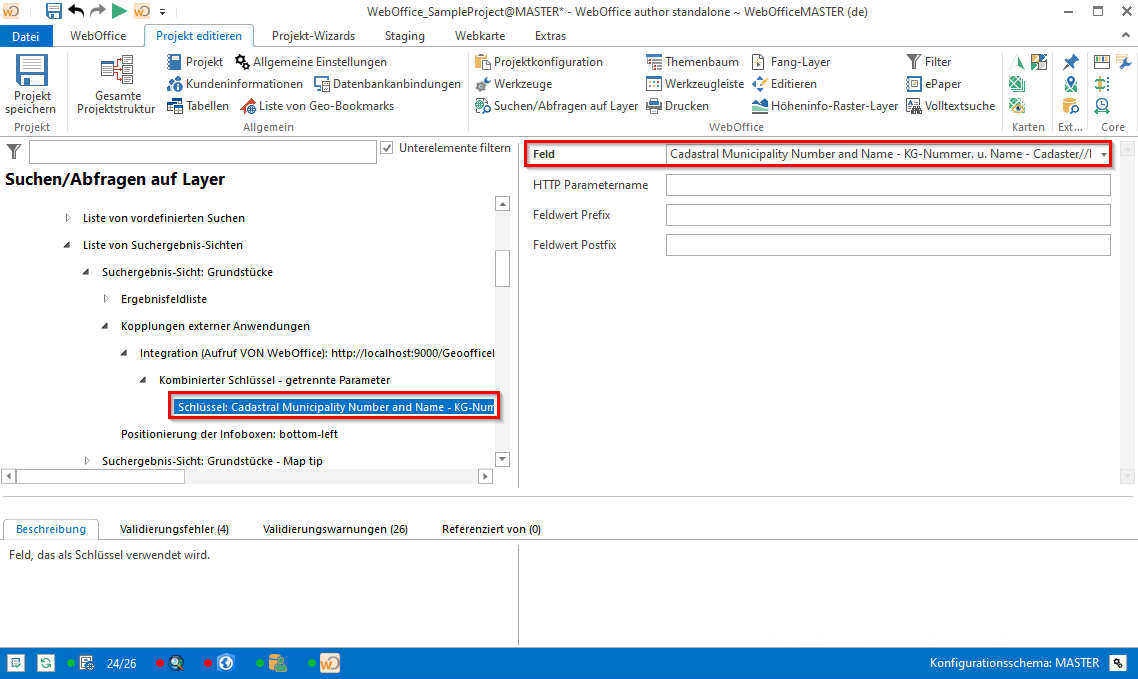
Damit ist der Integrator-Absprung für eine große Anzahl an Daten fertig konfiguriert und kann im Client aufgerufen werden:
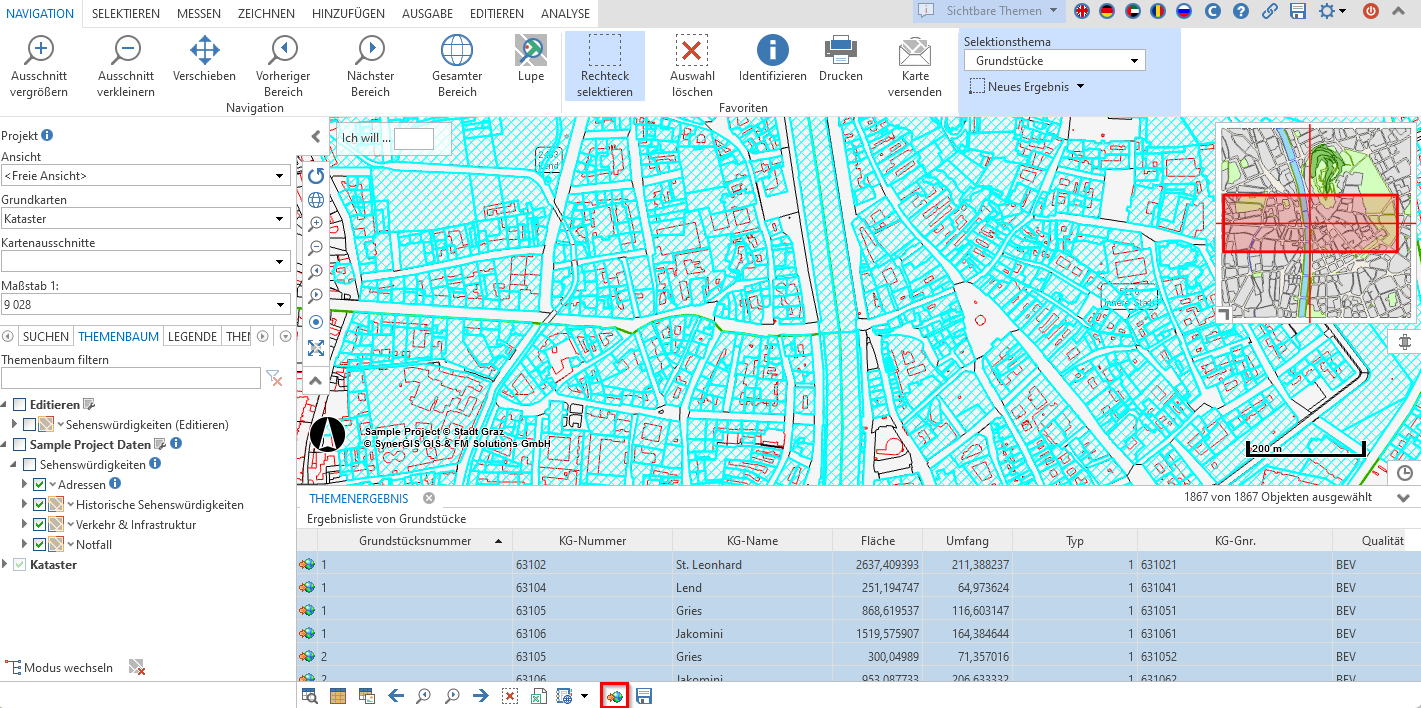
Anpassungen in den Internet Information Services (IIS)
Falls der Webserver direkt über den IIS betrieben wird und große Datenmengen im Einsatz sind, kann am Server folgende Fehlermeldung aufscheinen (Bild unterhalb). Als Maßnahme müssen in den IIS, direkt am Webserver, Anpassungen vorgenommen werden. Bei Nutzung standardmäßiger Datenmengen, kann dieser Schritt ignoriert werden.
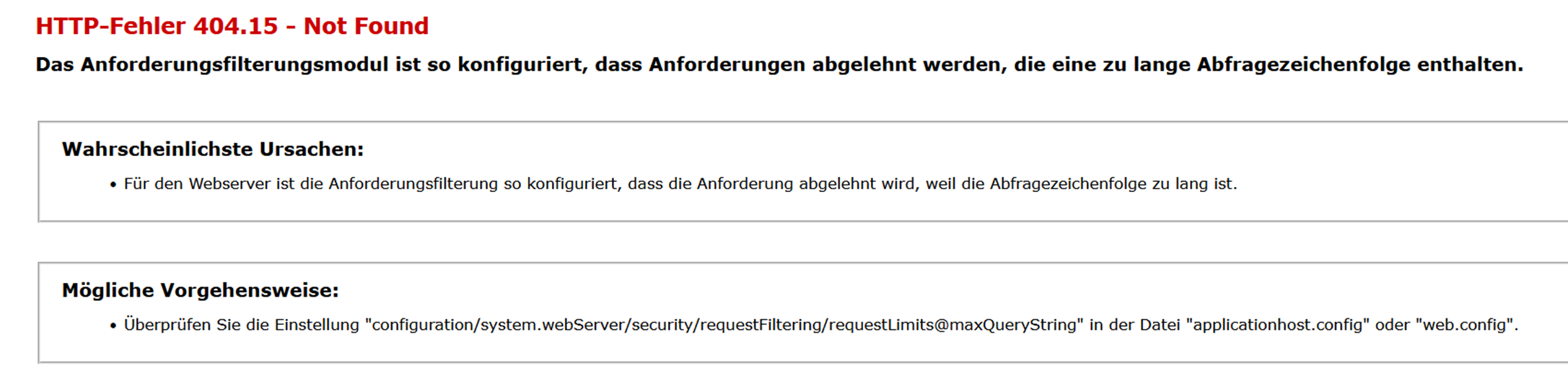
Die IIS mit dem Admin-Benutzer öffnen und den Menüpunkt Anforderungsfilterung öffnen:
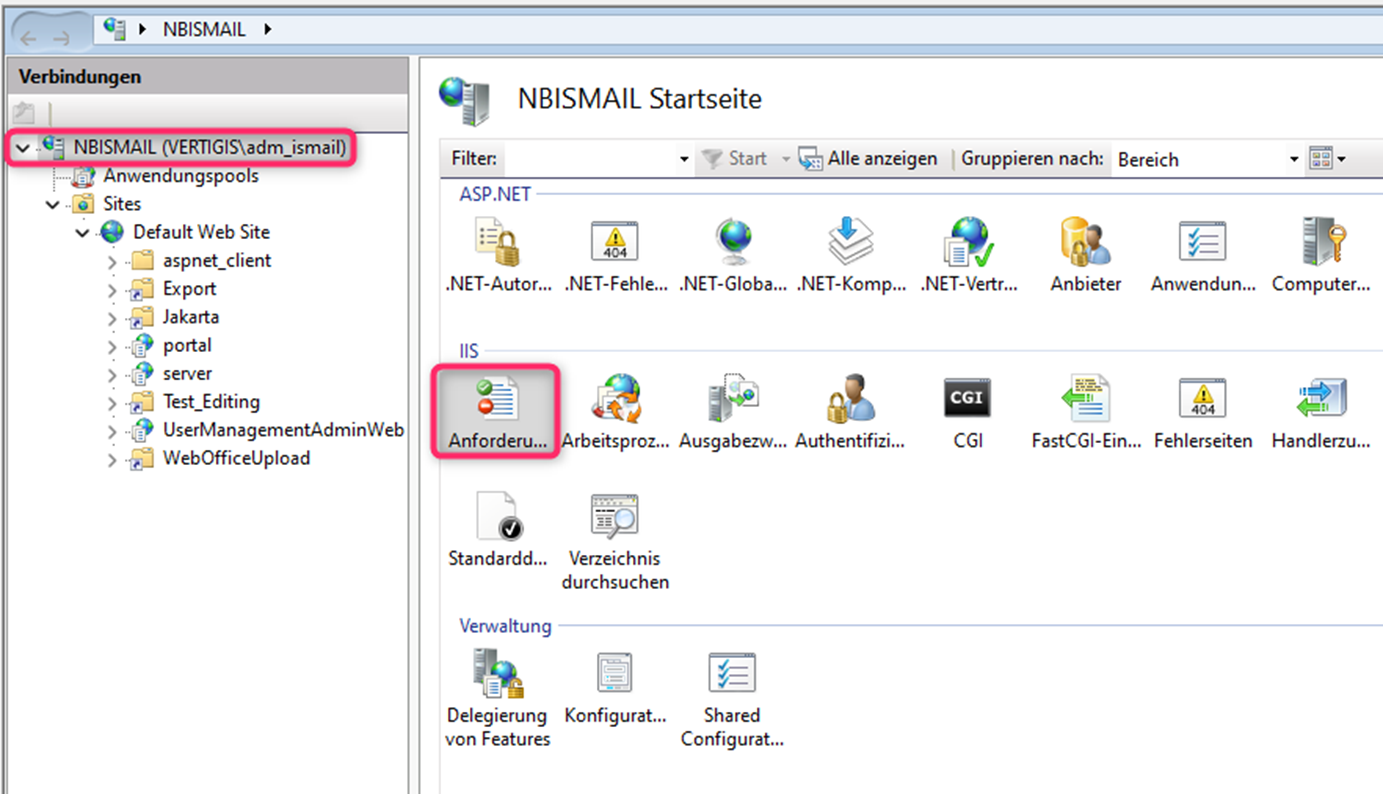
Auf der rechten Seite bei den Aktionen den Menüpunkt Featureeinstellungen bearbeiten auswählen:

Als nächsten Schritt die beiden Parameter Maximale URL-Länge (Bytes) sowie Maximale Länge einer Abfragezeichenfolge (Bytes) entsprechend erhöhen:
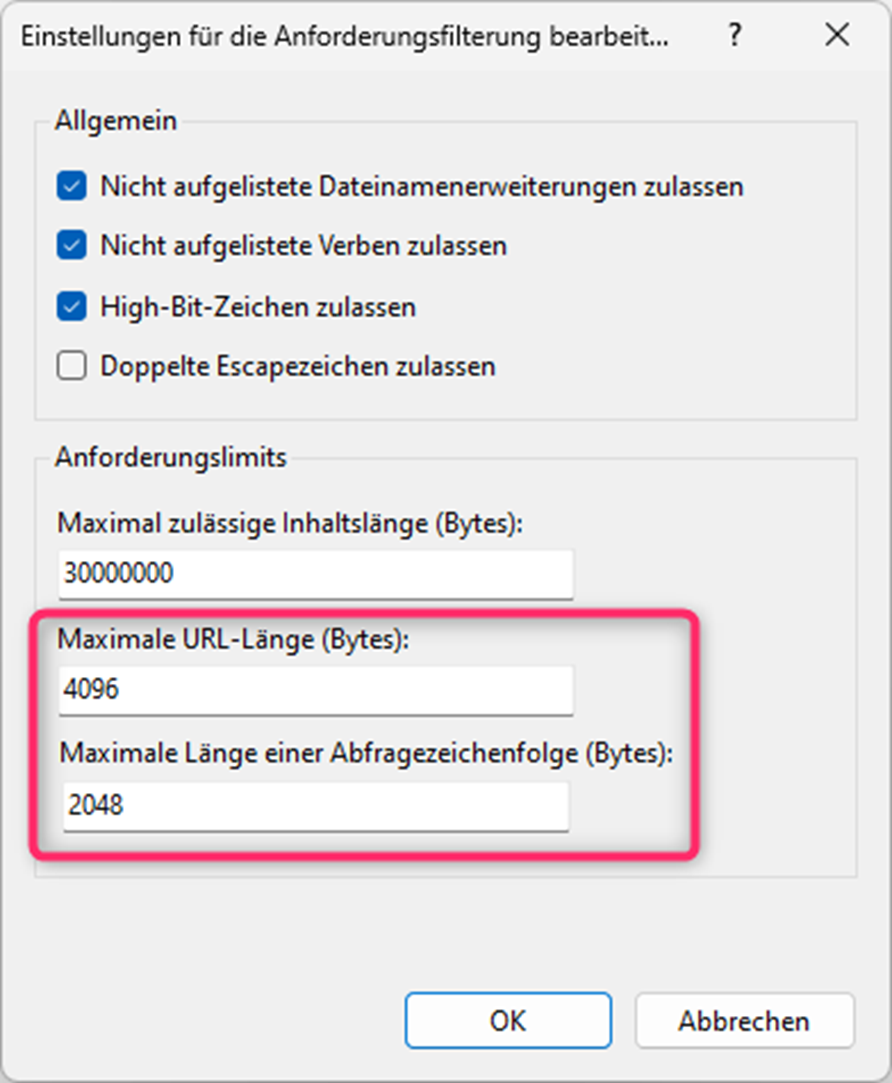
Anpassungen für Apache Tomcat Connector
Damit via Apache Tomcat Connector viele Objekte vom Integrator an WebOffice übergeben werden können, kann eine Limiterhöhung durchgeführt werden.
Insbesondere wenn folgende Fehlermeldung aufscheint, muss dies erfolgen.
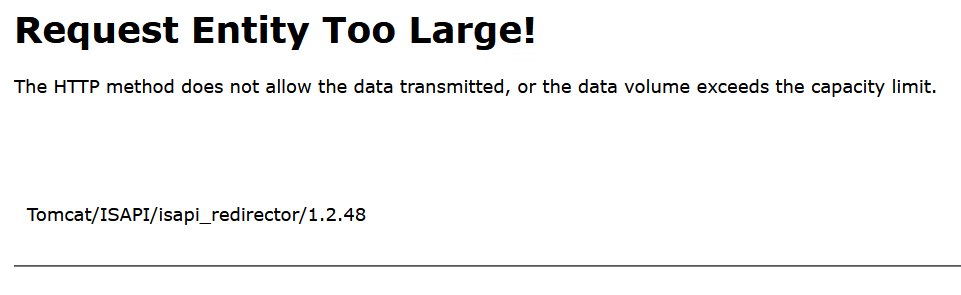
Im Apache Tomcat Connector (C:\Tomcat\conf\workers.properties.minimal) sowie im Apache Tomcat (C:\Tomcat\conf\server.xml) muss die packetSize erhöht und auf einen gleichen Wert gesetzt werden.
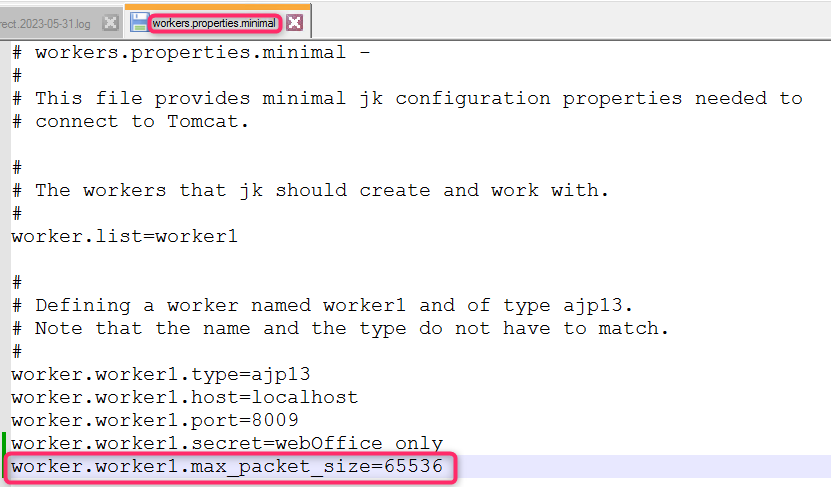
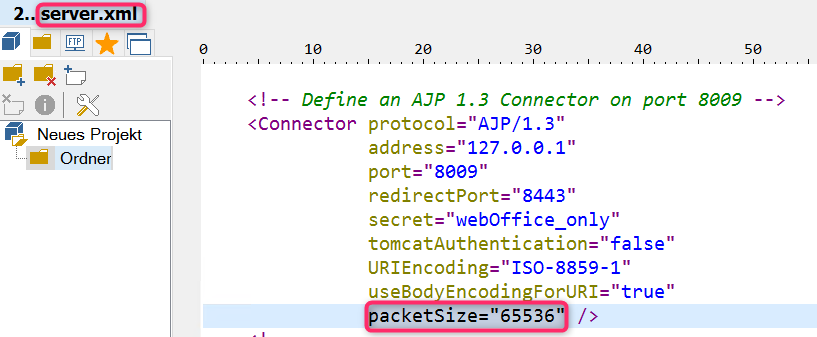
Danach werden nun alle Objekte an WebOffice korrekt übergeben und sowohl in der Ergebnisliste wie auch in der Karte angezeigt.
